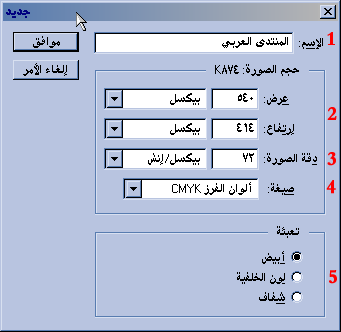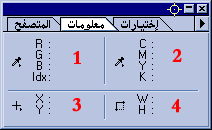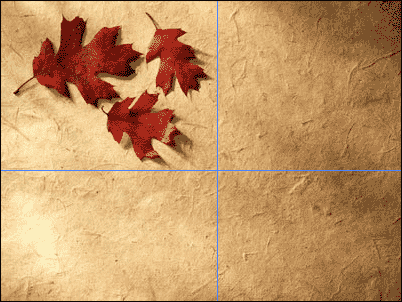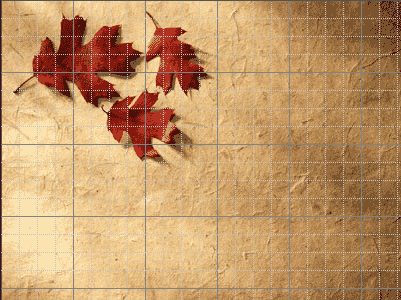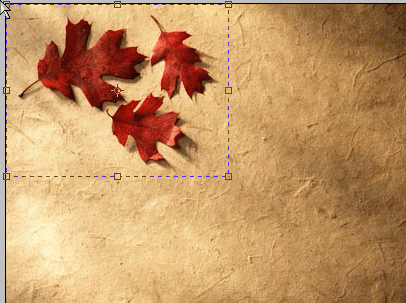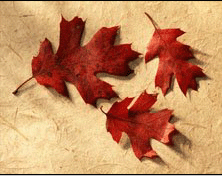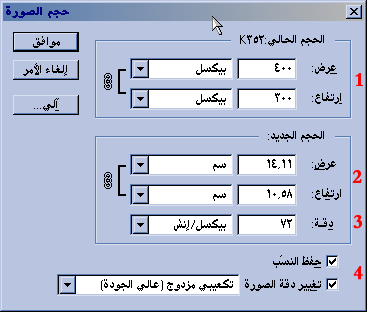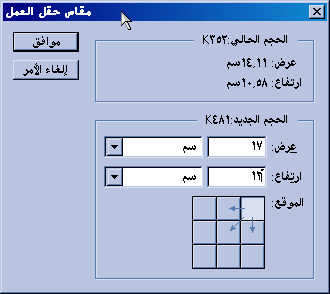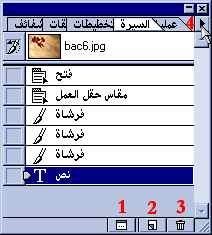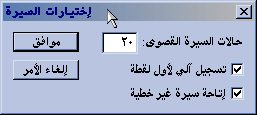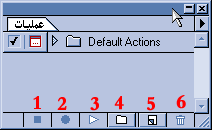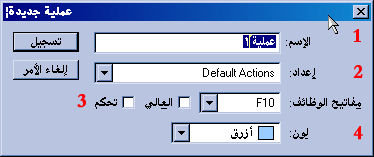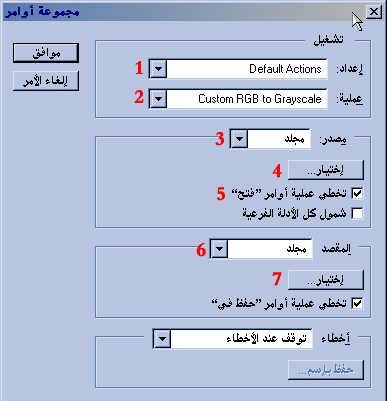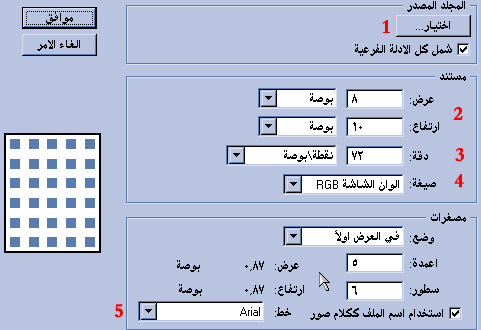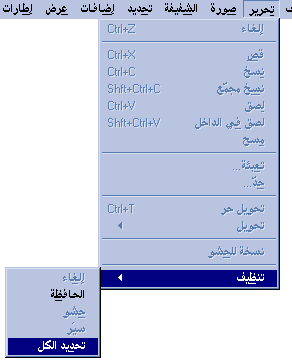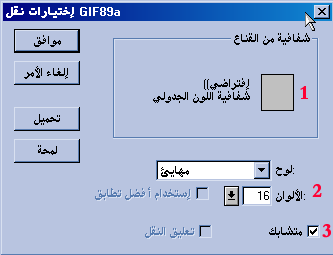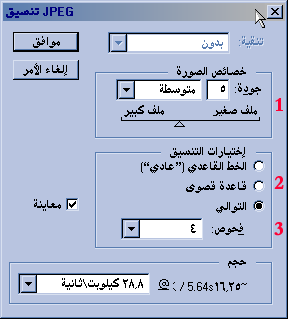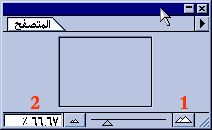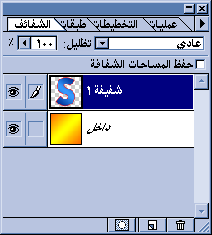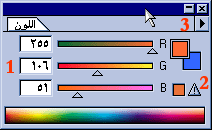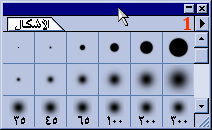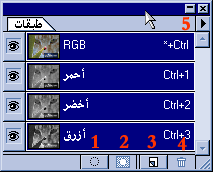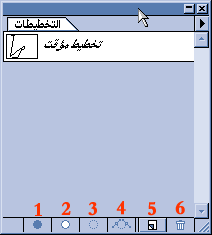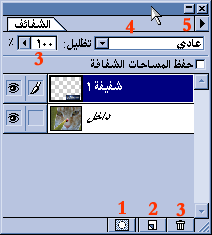دموع الورد

رئيس وزارء البيلسان



- إنضم
- Dec 19, 2009
- المشاركات
- 13,384
- مستوى التفاعل
- 139
- المطرح
- هنْآگ حيثّ تقيأت موُآجعيّ بألوُآنْ آلطيفّ..
سلسلة دروس الفوتوشوب للمبتدئين
الدرس الاول
التعرف على ادوات البرنامج الرئيسية
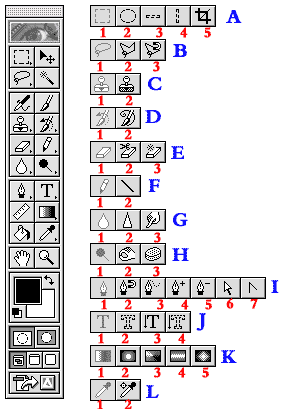
A
الدرس الاول
التعرف على ادوات البرنامج الرئيسية
المهمة الاولى
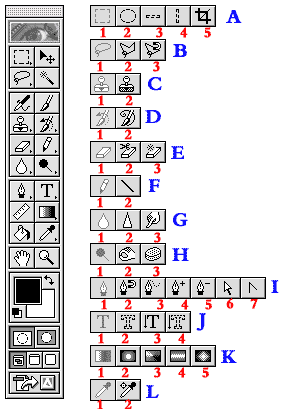
A
1- تحديد مستطيل
2- تحديد بيضاوي
3- تحديد صف واحد
4- تحديد عمود واحد
5- اداة القطع او الاقتصاص
B
1- الختم المطاطي
2- ختم النقش
D
1- فرشاة المحفوظات
2- فرشاة النقش
E
2- الخط
G
1- تنعيم
2- توضيح
3- اصبع H
1- انقاص الكثافة
2- الحرق
3- الاسفنجة
I
1- القلم
2- قلم مغناطيسي
3- قلم حر
4- اضافة نقطة ارساء (+)
5- حذف نقطة ارساء (-)
6- تحديد مباشر
7- تحويل نقطة
J
1- النص
2- قناع النص
3- نص رأسي
4- قناع النص الرأسي
K
1- التدرج الخطي
2- التدرج القطري
3- التدرج الزاوي
4- التدرج الماسي
5-التدرج العكسي
L
1- القطارة او الشافطة
2- تحليل الالوان
2- تحديد بيضاوي
3- تحديد صف واحد
4- تحديد عمود واحد
5- اداة القطع او الاقتصاص
B
1- تحديد حر
2- تحديد مضلع
3- تحديد مغناطيسي
2- تحديد مضلع
3- تحديد مغناطيسي
C
2- ختم النقش
D
1- فرشاة المحفوظات
2- فرشاة النقش
E
1- ممحاة
2- ممحاة بدون لون
3- ممحاة من لون معين
F
1- قلم الرصاص 2- ممحاة بدون لون
3- ممحاة من لون معين
F
2- الخط
G
1- تنعيم
2- توضيح
3- اصبع H
1- انقاص الكثافة
2- الحرق
3- الاسفنجة
I
1- القلم
2- قلم مغناطيسي
3- قلم حر
4- اضافة نقطة ارساء (+)
5- حذف نقطة ارساء (-)
6- تحديد مباشر
7- تحويل نقطة
J
1- النص
2- قناع النص
3- نص رأسي
4- قناع النص الرأسي
K
1- التدرج الخطي
2- التدرج القطري
3- التدرج الزاوي
4- التدرج الماسي
5-التدرج العكسي
L
1- القطارة او الشافطة
2- تحليل الالوان
يتبــــــــــــــــــــ ع 

التعديل الأخير: